Das Fenster "XULE"
Das Fenster "XULE" (Abbildung unten) ist ein Ausgabefenster. Sie können das aktive XBRL-Instanzdokument über dieses Fenster interaktiv abfragen und das Ergebnis Ihrer Abfrage sehen.
Des Fenster "XULE" befindet sich standardmäßig unterhalb des Hauptfensters im unteren Bereich der XMLSpy-Benutzeroberfläche. Es verfügt über neun Register, von denen jedes in zwei Bereiche gegliedert ist: (i) einen Bereich für XULE-Ausdrücke, in den Sie den XULE-Ausdruck (oder die XULE-Regel), den Sie am aktiven Dokument ausführen möchten, eingeben und einen (ii) Ergebnisbereich, in dem das Ergebnis der Ausführung angezeigt wird.
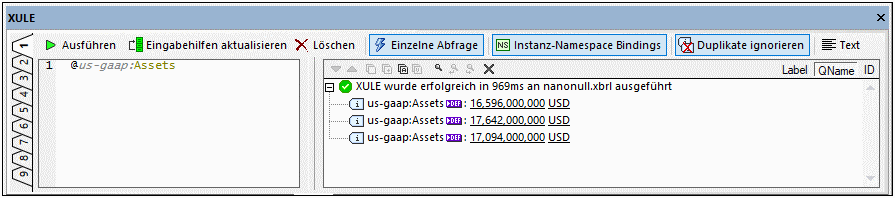
Um einen XULE-Ausdruck am aktiven XBRL-Instanzdokument interaktiv auszuführen, gehen Sie folgendermaßen vor:
1.Machen Sie das gewünschte XBRL-Instanzdokument im Hauptfenster zum aktiven Dokument.
2.Geben Sie den XULE-Ausdruck in den XULE-Ausdrucksbereich ein (linke Seite). Zu den Bearbeitungsfunktionen des Ausdrucksfensters gehören Syntaxfärbung und Autokomplettierung.
3.Klicken Sie in der Symbolleiste des Fensters auf Ausführen, um den Ausdruck auszuführen.
4.Die Ergebnisse des Ausdrucks werden im Ergebnisbereich (rechte Seite) angezeigt. Wenn Sie auf einen Link in den Ergebnissen klicken, gelangen Sie zum entsprechenden Node im XBRL-Instanzdokument.
Anmerkung: Die Syntaxfärbung für XULE kann im Dialogfeld Optionen (im Abschnitt Schriftarten und Farben | Textansicht) angepasst werden. Informationen zur Autokomplettierung finden Sie unter der Beschreibung des Symbolleisten-Befehls Eingabehilfen aktualisieren weiter unten.
Symbolleiste: Befehle und Optionen
Die Symbolleiste des Fensters "XULE" enthält Befehle und nützliche Optionen zum Erstellen und Ausführen von XULE-Ausdrücken. Eine Beschreibung dazu finden Sie weiter unten.
Ausführen
Klicken Sie auf Ausführen, um den XULE-Ausdruck auszuführen.
Eingabehilfen aktualisieren
Im XULE-Ausdrucksbereich stehen Ihnen bei der Eingabe zwei Arten von Autokomplettierungshilfen zur Verfügung: (i) die Autokomplettierung im Zusammenhang mit der XULE-Syntax und (ii) die Autokomplettierung im Zusammenhang mit der Struktur des aktiven XBRL-Instanzdokuments. Um jedoch die Struktur der XBRL-Instanz zu kennen, muss im XULE-Fenster die von der XBRL-Instanz referenzierte XBRL-Taxonomie ausgelesen werden. Klicken Sie auf Eingabehilfen aktualisieren, um die mit der XBRL-Instanz verknüpfte Taxonomie im Hintergrund zu laden. Nachdem die Taxonomie geladen wurde, steht die Autokomplettierungshilfe für die Dokumentstruktur zur Verfügung und diese Symbolleisten-Schaltfläche (die für dieses XBRL-Instanzdokument nicht mehr benötigt wird) wird deaktiviert. Beachten Sie auch, dass die Taxonomie auch jedes Mal, wenn Sie auf Ausführen klicken, ausgelesen wird.
Löschen
Klicken Sie auf Löschen, um den Ausdruck zu löschen.
Einzelne Abfrage
Der Einzelabfragemodus ist eine XULE-Fenster-spezifische Funktion in XMLSpy. Sie können damit: (i) einen Ausdruck ohne das Schlüsselwort output und als eine einzige Abfrage eingeben und (ii) das Ergebnis in Form einer einzigen Ausgabe generieren. Damit die Abfrage gemäß der XULE-Syntax gültig ist, wird das Schlüsselwort output benötigt. Wenn Sie das XBRL-Dokument jedoch interaktiv und schnell abfragen möchten, ist es von Vorteil, eine einfache Abfrage ohne das Schlüsselwort output eingeben zu können.
In den beiden Abbildungen unten sehen Sie, wie Sie einzelne und mehrere Abfragen verwenden.
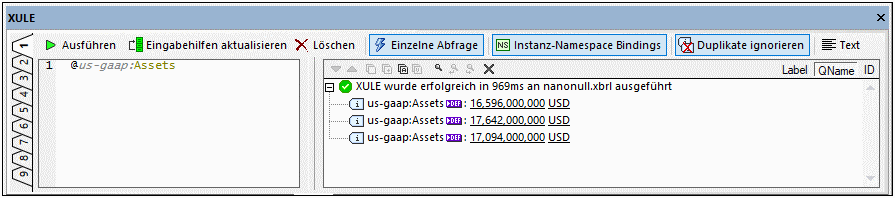
Einzelabfragemodus aktiviert: kein 'output'-Schlüsselwort erforderlich
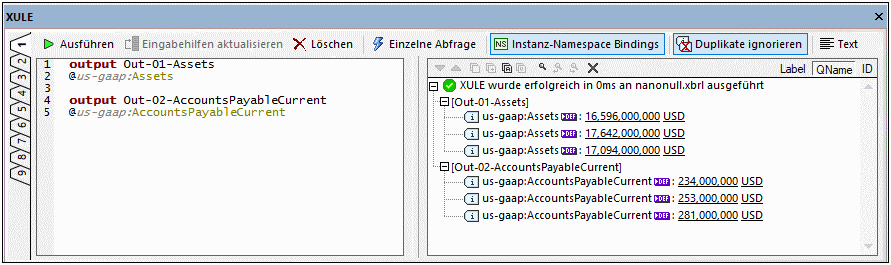
Einzelabfragemodus deaktiviert: mehrere Abfragen mit dem Schlüsselwort 'output', erzeugt mehrere Ausgaben.
Instanz-Namespace Bindings
Wenn die Option Instanz-Namespace Bindings aktiviert ist, müssen keine Namespaces in der XULE-Abfrage deklariert werden; Die Namespace-Präfixe werden an die in der XBRL-Instanz deklarierten Namespace URIs gebunden. So ist etwa das Namespace-Präfix in der Abbildung oben an den im Instanzdokument dafür definierten Namespace gebunden. Wenn die Option Instanz-Namespace Bindings hingegen deaktiviert ist, müssen Sie den Namespace (mit dem Schlüsselwort namespaces, wie in der Abbildung unten gezeigt) in der XULE-Abfrage deklarieren.
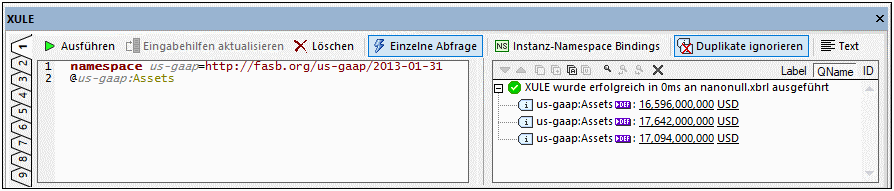
Diese Option ist nützlich, da Sie sich dadurch das Ausfüllen der Namespace-Deklarationen in der XULE-Abfrage sparen.
Duplikate ignorieren
Ein doppelt vorhandenes Fact kommt - meist in Inline XBRL-Dateien - dann vor, wenn dasselbe Fact mehr als einmal im HTML-Code gefunden wird. Mit der Option Duplikate ignorieren wird festgelegt, dass das duplizierte Fact nur einmal ausgegeben wird.
Text
Mit der Option Text wechseln Sie im Ergebnisbereich zwischen der Ausgabe als Text und Struktur. So sehen Sie etwa in den Abbildungen unten die Ausgabe in Struktur- (links) und Textform (rechts). Die Abfrage lautet: list(for $i in range(100) $i).
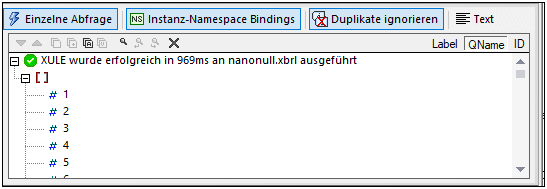
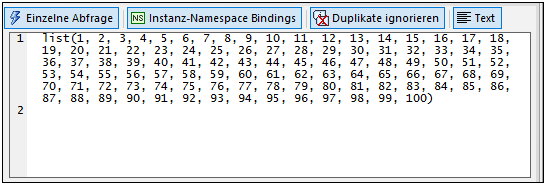
Der Ergebnisbereich
Ergebnisse können mit ihren Labels, QNames oder IDs angezeigt werden. Wählen Sie die gewünschte Option in der Symbolleiste des Ergebnisbereichs entweder vor oder nach Ausführung der Abfrage aus. In der Abbildung unten sehen Sie die Ergebnisse mit Labels (links) und QNames (rechts).
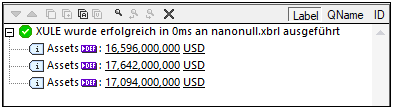
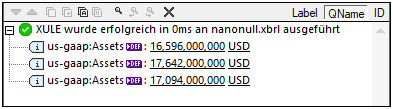
Die Symbolleiste des Ergebnisbereichs enthält Schaltflächen für die Navigation, Suche sowie Kopierfunktionen. In der nachstehenden Tabelle finden Sie eine Beschreibung dieser Schaltflächen von links nach rechts. Die entsprechenden Befehle stehen auch über das Kontextmenü von Ergebnislisteneinträgen zur Verfügung.
Schaltfläche | Funktion |
Weiter, Zurück | Wählt jeweils den nächsten bzw. vorherigen Eintrag in der Ergebnisliste aus. |
Ausgewählte Nachricht kopieren | Kopiert den ausgewählten Ergebniseintrag in die Zwischenablage. |
Ausgewählte Nachricht und alle Sub-Einträge davon kopieren | Kopiert den ausgewählten Ergebniseintrag sowie alle Subeinträge davon in die Zwischenablage. Jeder Eintrag wird als separate Zeile kopiert. |
Alle Nachrichten kopieren | Kopiert alle Ergebniseinträge in die Zwischenablage. |
Wert der ausgewählten Zeile in die Zwischenablage kopieren | Kopiert nur den Wert des ausgewählten Ergebniseintrags in die Zwischenablage. |
Suchen | Öffnet das Dialogfeld Suchen, um nach einem String in den Ergebnissen zu suchen. |
Vorheriges suchen | Sucht die vorhergehende Instanz des zuletzt im Dialogfeld "Suchen" eingegebenen Begriffs. |
Weitersuchen | Sucht die nächste Instanz des zuletzt im Dialogfeld "Suchen" eingegebenen Begriffs. |
Zurücksetzen | Löscht die Ergebnisliste. |